Desenvolva o visualizador do PowerPoint usando o .NET Cloud SDK.
Esteja você apresentando argumentos de vendas, entregando conteúdo educacional ou compartilhando atualizações de projetos, um aplicativo visualizador de PowerPoint dedicado abre um mundo de possibilidades.
- Processamento do PowerPoint com o .NET Cloud SDK
- Converter PowerPoint para HTML usando C# .NET
- Conversão de PPT para JPG usando C# .NET
- Converta PPTX para HTML ou JPG usando comandos cURL
Processamento do PowerPoint com o .NET Cloud SDK
Aspose.Slides Cloud SDK para .NET é uma ferramenta poderosa que fornece uma ampla gama de recursos para trabalhar com apresentações do PowerPoint. Com este SDK, você pode executar várias operações, como criar, editar, converter e manipular arquivos do PowerPoint programaticamente. Suporta a conversão entre diferentes formatos de apresentação. E você pode até converter arquivos do PowerPoint para outros formatos, como PDF, imagens ([JPG](https://docs.fileformat.com/image/jpeg /), PNG, TIFF, etc.), [HTML] (https://docs.fileformat.com/web/html/) e muito mais. Portanto, essa flexibilidade permite que você compartilhe suas apresentações em diferentes formatos adequados para várias plataformas e dispositivos.
Devido a esses incríveis recursos, podemos renderizar PowerPoint para HTML ou formatos de imagem e exibi-los em um navegador da web.
Agora, para usar o SDK, pesquise Aspose.Slides-Cloud no gerenciador de pacotes NuGet e clique no botão Adicionar pacote. Além disso, visite a seção início rápido para aprender as etapas sobre como criar uma conta no painel da nuvem (se você ainda não tiver uma).
Converter PowerPoint para HTML usando C# .NET
Uma das primeiras opções para visualizar apresentações em PowerPoint sem a necessidade de nenhum software específico é a sua conversão para o formato HTML. A conversão de PowerPoint para HTML traz inúmeros benefícios que ampliam o alcance e a acessibilidade de suas apresentações. Além disso, o HTML sendo um formato amplamente suportado, permite que suas apresentações sejam visualizadas em qualquer dispositivo ou plataforma, eliminando problemas de compatibilidade. Por fim, os recursos de design responsivo do HTML garantem que suas apresentações se adaptem a diferentes tamanhos de tela, proporcionando uma experiência de visualização ideal para seu público.
Portanto, use o trecho de código a seguir para converter PowerPoint para HTML online.
// Para mais exemplos, visite https://github.com/aspose-slides-cloud
// Obtenha as credenciais do cliente em https://dashboard.aspose.cloud/
string clientSecret = "7f098199230fc5f2175d494d48f2077c";
string clientID = "ee170169-ca49-49a4-87b7-0e2ff815ea6e";
// criar uma instância de SlidesApi
SlidesApi slidesApi = new SlidesApi(clientID, clientSecret);
// Chame a API para converter slides do PowerPoint em formato HTML
var responseStream = slidesApi.DownloadPresentation("Summer invitations.pptx", ExportFormat.Html);
// Salve o HTML resultante na unidade local
using var pdfStream = File.Create("converted.html");
responseStream.CopyTo(pdfStream);
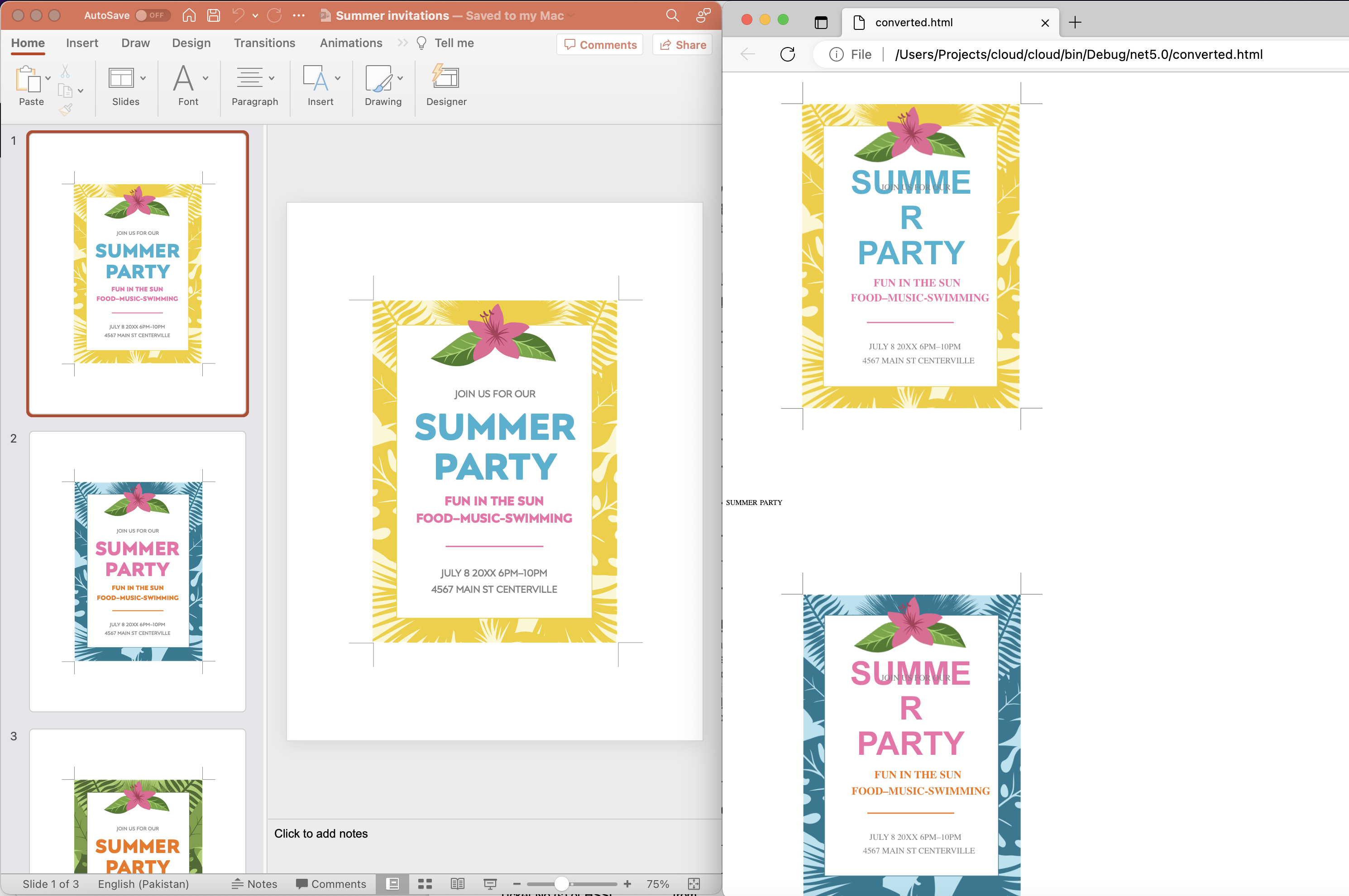
Imagem:- Pré-visualização da conversão de PowerPoint para HTML.
Dada a seguir é a explicação do trecho de código acima indicado.
- Primeiramente, crie uma instância da classe SlidesApi onde passamos as credenciais do cliente como argumentos.
- Chame o método DownloadPresentation(…) para converter slides do PowerPoint em formato HTML e retornar a saída como objeto Stream.
- Salve o HTML resultante na unidade local.
Conversão de PPT para JPG usando C# .NET
Por outro lado, outra solução viável é converter as apresentações do PowerPoint em formatos de imagem raster, ou seja, JPG, e exibir a imagem em uma página da web. A conversão de PowerPoint para JPG oferece vários benefícios que a tornam uma escolha popular para compartilhar e distribuir apresentações.
- Em primeiro lugar, JPG é um formato de imagem amplamente suportado que pode ser facilmente visualizado em vários dispositivos e plataformas sem a necessidade de software específico.
- Em segundo lugar, os arquivos JPG são normalmente menores em tamanho, quando comparados a um arquivo PowerPoint.
- Em terceiro lugar, o formato JPG preserva a integridade visual dos slides, incluindo cores, imagens e gráficos, tornando-o adequado para compartilhar instantâneos de alta qualidade da apresentação.
// Para mais exemplos, visite https://github.com/aspose-slides-cloud
// Obtenha as credenciais do cliente em https://dashboard.aspose.cloud/
string clientSecret = "7f098199230fc5f2175d494d48f2077c";
string clientID = "ee170169-ca49-49a4-87b7-0e2ff815ea6e";
// criar uma instância de SlidesApi
SlidesApi slidesApi = new SlidesApi(clientID, clientSecret);
// Leia a apresentação do PowerPoint de entrada da unidade local
using var slideStream = File.OpenRead("Colorful conference presentation.pptx");
slidesApi.UploadFile("Colorful conference presentation.pptx", slideStream);
// API de chamada para converter todos os slides do PowerPoint para o formato JPG
using var responseStream = slidesApi.DownloadPresentation("Colorful conference presentation.pptx", ExportFormat.Jpeg, null, null);
// Salve as imagens JPG resultantes na unidade local
using var pdfStream = File.Create("output.zip");
responseStream.CopyTo(pdfStream);

Imagem: - Pré-visualização da conversão de PowerPoint para JPG.
Abaixo estão os detalhes sobre o trecho de código compartilhado acima.
- Crie uma instância da classe SlidesApi enquanto passa as credenciais do cliente como argumentos para seu construtor.
- Leia a apresentação do PowerPoint de entrada e carregue-a no armazenamento em nuvem.
- Chame o método DownloadPresentation(…) e passe o valor
ExportFormat.Jpegcomo argumento. A saída é retornada como uma instância de fluxo.- Salve a saída como um arquivo zip na unidade local.
Converta PPTX para HTML ou JPG usando comandos cURL
Aspose.Slides Cloud API fornece uma interface RESTful, o que significa que você pode interagir com ela usando métodos HTTP padrão como GET, POST, PUT e DELETE. Considerando que, cURL é uma ferramenta de linha de comando que permite fazer solicitações HTTP e é comumente usada para interações de API. Portanto, podemos converter PowerPoint em imagens HTML ou JPG usando comandos cURL. Essa abordagem oferece vários benefícios:
- Em primeiro lugar, fornece uma maneira direta e eficiente de automatizar o processo de conversão.
- Em segundo lugar, o uso de comandos cURL para conversão de PPTX para HTML ou JPG oferece independência de plataforma.
Portanto, seguindo a abordagem cURL, você pode aproveitar o poder dos recursos de conversão do Aspose.Slides Cloud enquanto aproveita a simplicidade, flexibilidade e compatibilidade entre plataformas oferecida pelos comandos cURL.
Agora, precisamos executar o seguinte comando para gerar um accessToken com base em nossas credenciais de cliente.
curl -v "https://api.aspose.cloud/connect/token" \
-X POST \
-d "grant_type=client_credentials&client_id=ee170169-ca49-49a4-87b7-0e2ff815ea6e&client_secret=7f098199230fc5f2175d494d48f2077c" \
-H "Content-Type: application/x-www-form-urlencoded" \
-H "Accept: application/json"
Execute o seguinte comando para converter o formato PPTX para HTML.
curl -v "https://api.aspose.cloud/v3.0/slides/{inputPPT}/Html?slides=3" \
-X POST \
-H "accept: multipart/form-data" \
-H "authorization: Bearer {accessToken}" \
-H "Content-Type: application/json" \
-d "{}" \
-o "{resultantHTML}"
Substitua {inputPPT} pelo nome do PowerPoint disponível no armazenamento em nuvem. Em seguida, substitua {accessToken} por um token de acesso JWT e {resultantHTML} pelo nome do arquivo HTML resultante a ser armazenado na unidade local.
Além disso, para converter PowerPoint para o formato JPG, execute o seguinte comando.
curl -v "https://api.aspose.cloud/v3.0/slides/{sourceFile}/Jpeg?slides=2%2C7" \
-X POST \
-H "accept: multipart/form-data" \
-H "authorization: Bearer {accessToken}" \
-H "Content-Type: application/json" \
-d "{ \"DefaultRegularFont\": \"string\", \"FontFallbackRules\": [ { \"RangeStartIndex\": 0, \"RangeEndIndex\": 0, \"FallbackFontList\": [ \"string\" ] } ], \"FontSubstRules\": [ { \"SourceFont\": \"string\", \"TargetFont\": \"string\", \"NotFoundOnly\": true } ]}" \
-o "{resultantZIP}"
Em vez de converter todos os slides da apresentação em imagens JPG, instruímos a converter apenas os slides número 2 e 7.
Conclusão
Neste artigo, exploramos duas abordagens poderosas para converter apresentações do PowerPoint: converter PowerPoint para HTML e converter PowerPoint para JPG. Qualquer uma dessas abordagens pode ser usada para desenvolver um aplicativo visualizador do PowerPoint. No entanto, ambos os métodos oferecem benefícios exclusivos.
Ao converter PowerPoint para HTML, você ganha a capacidade de incorporar suas apresentações diretamente em páginas da Web, tornando-as interativas e facilmente acessíveis em diferentes dispositivos e plataformas. Essa abordagem permite que você mantenha a formatação original, as animações e a interatividade dos slides, criando uma experiência de usuário perfeita e envolvente.
Por outro lado, a conversão de PowerPoint para JPG fornece uma maneira conveniente de gerar instantâneos de imagem de alta qualidade de cada slide. Essa abordagem é particularmente útil quando você precisa compartilhar ou distribuir slides individuais como imagens independentes.
No geral, a capacidade de converter PowerPoint para HTML e JPG abre novos caminhos para apresentar, compartilhar e redirecionar seu conteúdo do PowerPoint, oferecendo acessibilidade aprimorada, versatilidade e representação visual.
Links Úteis
Artigos relacionados
Recomendamos vivamente a visita aos seguintes blogues: